Du fragst dich wie activer die Option Bluetooth auf Ihrem Gerät Macbook Air? In der Tat, die Bluetooth erweist sich als besonders nützlich und heutzutage immer mehr. Sie werden sehen, dass es jetzt möglich ist, connecter vereint manette der Spielkonsole in Bluetooth, um deine zu benutzen Airpods en Bluetooth, um deine zu verbinden Apple Watch en Bluetoothvon connecter votre apple TV en Bluetooth… So viele Möglichkeiten, die Ihnen das Leben leichter machen und Sie nicht mehr mit Fäden in alle Richtungen belasten! Achten Sie jedoch immer darauf, dass keine keine störenden Elemente zwischen Ihren verbundenen Objekten und dass sie ausreichend nahe beieinander liegen. In der Tat, Knisternde Airpods oder ein Lautsprecher Bluetooth mit deinem Gerät verbunden Macbook Air Das Überspringen kann damit zusammenhängen, dass Ihre Geräte zu weit entfernt, das Mauerwerk sind zu dick oder das Metallgegenstände oder ausstellen Welle kommen Sie zwischen Ihre Geräte. Daher finden Sie in diesem Artikel die verschiedenen Schritte, die Sie befolgen müssen, umactiver die Option Bluetooth auf Ihrem Gerät Macbook Air. Gutes Lesen!
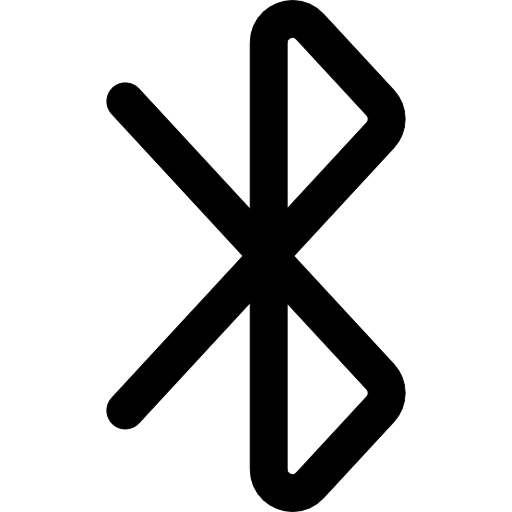
So aktivieren Sie die Bluetooth-Option auf Ihrem Macbook Air
Wenn Sie Ihr Leben einfacher machen und die vielen Kabel und Drähte loswerden möchten, die Ihr Interieur verschmutzen, dann ist es in Ihrem Interesse, damit anzufangen. Bluetooth! Um dies zu tun, sind die folgenden Schritte auszuführen:
- Gehen Sie zum Hauptmenü Ihres Geräts Macbook Air (das Apple-Menü)
- Gehen Sie zum Abschnitt Systemeinstellungen
- Stellen Sie sicher, dass die Bluetooth gut sein Activé; wenn nicht, drücke Aktivieren Sie Bluetooth
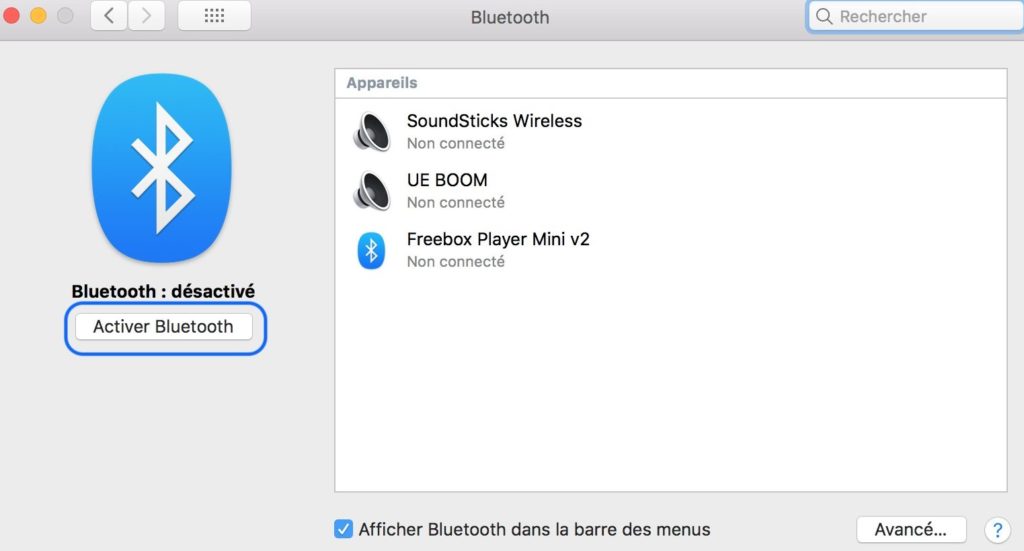
Sie können auch mit der rechten Maustaste auf das Symbol klicken Bluetooth die sich oben rechts auf dem Bildschirm Ihres Geräts befindet Macbook Air (rechts neben dem Sprachbefehl) und klicke auf Aktivieren Sie Bluetooth
Es ist jetzt möglich, nach Geräten zu suchen, um sie zu verbinden durch Bluetooth auf dein Gerät Macbook Air.

